
- Tổng đài 24/7: 1800 646 881
- Đăng nhập
-
 3
3

“shutdown” là dừng quá trình hoạt động của máy tính hoặc máy chủ. Nghĩa là phải cắt điện cho các thành phần chính của hệ thống dựa vào một quy trình được kiểm soát.
Nếu ứng dụng bị đóng, các quy trình và giao thức đang hoạt động sẽ được lưu vào ổ cứng, trình điều khiển thiết bị bị xóa và cài đặt của người dùng được lưu trong quy trình.
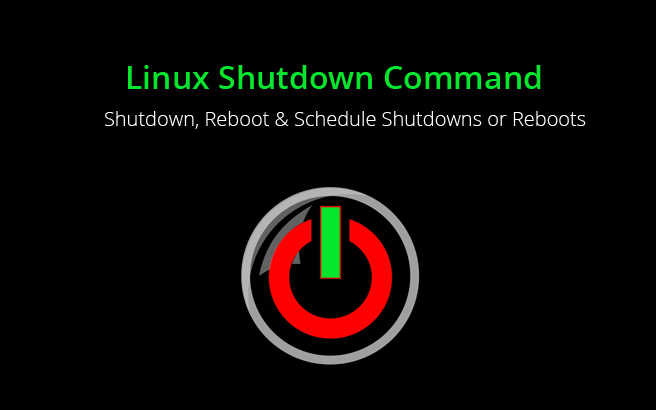
Hệ điều hành Linux có thể dễ dàng dừng, tắt và khởi thông qua các phím tắt và tùy chọn mà nó cung cấp. Các lệnh tắt Linux được nhập vào terminal Linux được khởi chạy bằng cách sử dụng phím tắt [Ctrl] + [Alt] + [T]. Sau đó, bạn có thể đóng cửa sổ dòng lệnh bằng phím tắt [Ctrl] + [D].
Bài viết dưới đây BKHOST sẽ chỉ cho bạn những lệnh shutdown trong Linux để tắt hoặc khởi động lại máy tính.
Bạn cần sử dụng lệnh “shutdown” để có thể tắt hoặc khởi động lại Linux thông qua terminal. Câu lệnh sẽ bao gồm tùy chọn, các thông số kỹ thuật, thời gian và thông báo.
{{EJS0}}Mỗi lệnh được liệt kê dưới đây đều có ít nhất một thay thế, và nó đều trả ra cùng một kết quả.
{{EJS1}}Khi chạy lệnh trên, Linux sẽ tắt trong vòng chưa đến một phút. Tùy chọn “-h” là biểu tượng của việc tắt hoặc tắt nguồn hệ thống. Ngoài ra bạn có thể tạo ra kết quả tương tự bằng cách nhập lệnh tắt máy cho chính nó.
{{EJS2}}{{EJS3}}Lệnh này sau khi chạy, hệ thống Linux sẽ khởi động lại trong vài giây. Tùy chọn “-r” là viết tắt của khởi động lại.
{{EJS4}}Ở lệnh này, Linux sẽ ngừng hoạt động ngay lập tức. Trong lệnh này ta thấy lệnh tắt máy có tùy chọn “-h” là tắt máy và “0” là đặc tả thời gian, nó có nghĩa là ngay lập tức.
Dưới đây là một dạng khác của lệnh trên, vẫn trả cùng một kết quả nhưng được dùng phổ biến hơn:
{{EJS5}}{{EJS6}}Tương tự như câu lệnh trên, nhưng để khởi động ngay lập tức thì bạn có thể thay tùy chọn “-h” thành tùy chọn “-r”, vẫn là câu lệnh tắt máy kèm theo đặc tả thời gian “0”. Sau khi chạy câu lệnh, Linux của bạn sẽ được khởi động lại ngay lập tức.
Sau đây là lệnh dùng để thay thế câu lệnh trên:
{{EJS7}}Đối với lệnh tắt Linux tiêu chuẩn với độ trễ ít hơn một phút, nó hoàn toàn phù hợp với trường hợp đang có nhiều người dùng truy cập vào một máy tính hay một máy chủ Linux. Trong thời gian chờ tắt hoạt động, các quản trị viên có thể gửi thông báo đến người dùng để họ biết là hệ thống sẽ tắt hoặc khởi động lại trong vài giây tới. Ngược lại, đối với Linux chỉ sử dụng trên một máy tính, thì lệnh tắt hay khởi động lại Linux ngay lập tức là một lựa chọn tuyệt vời.
Mẹo:
Các lệnh tắt trên Linux chỉ hỗ trợ cho người dùng được cấp quyền quản trị viên cần thiết. Nếu bạn có nhu cầu, bạn có thể thực hiện các việc trên ở một số hệ thống Linux bằng cách thêm lệnh “sudo” vào trước lệnh tắt máy Linux như đã đề cập
Ví dụ: “sudo shutdown now” hoặc “sudo shutdown -r 0.
Bạn cũng có thể lên lịch tắt hoặc khởi động lại Linux theo khoảng thời gian cụ thể hoặc tại một thời điểm nhất định. Để thực hiện việc này, bạn phải thêm số phút hoặc thời gian sau lệnh tắt Linux tương ứng.
Sau đây là một số ví dụ về việc lên lịch tắt hoặc khởi động lại Linux để bạn dễ hình dung:
{{EJS8}}Khi nhập lệnh trên, Linux sẽ tạm thời vô hiệu hóa trong vòng 20 phút. Lệnh sau đây có thể thay thế lệnh trên và hầu như được sử dụng phổ biến hơn:
{{EJS9}}{{EJS10}}Sau khi chạy lệnh trên, Linux của bạn sẽ tự động khởi động lại sau 20 phút. Bạn cũng có thể thêm dấu + trước đặc tả thời gian:
{{EJS11}}{{EJS12}}Do đặc tả thời gian dùng định dạng 24 giờ, do đó cú pháp sẽ có format là hh:mm. Ví dụ trên có nghĩa là Linux sẽ ngừng hoạt động vào lúc 5:30 chiều. Lúc này bạn cũng có thể bỏ đi tùy chọn “-h”:
{{EJS13}}{{EJS14}}Linux sẽ khởi động lại lúc 5:30 chiều. (tức là 17:30). Trong trường hợp này, tùy chọn “-r”, viết tắt của “reboot”, nếu như bạn bỏ qua ký tự “–“, Linux sẽ tắt mà không cần khởi động lại.
Ngoài các lệnh tắt Linux đã được đề cập ở trên, Linux còn có một số tùy chọn khác giúp bạn dừng, tắt hay khởi động lại hệ điều hành nhanh chóng. Thường thì các lệnh này sẽ kết hợp với lệnh tắt của Linux theo thời gian biểu.
Ghi chú:
“Dừng hệ thống” và “tắt hệ thống” là khác nhau. Khi bạn dừng, tất cả các bộ xử lý (CPU) của nó đều dừng lại, nhưng khi bạn tắt nó, nó cũng bị cắt khỏi nguồn điện chính. Nói chung, thuật ngữ “shutdown” được dùng chung cho việc dừng và tắt nguồn của một hệ thống.
{{EJS15}}Nếu chạy lệnh này, hệ thống sẽ ngừng hoạt đồng đồng thời nguồn điện chính của nó cũng sẽ bị cắt.
{{EJS16}}Câu lệnh này dùng để hiển thị thông báo lên màn hình cho người dùng để cảnh báo hoặc nhắc nhở một việc gì đó.
Ví dụ: Quản trị viên dùng nó để thông báo hệ thống sắp tắt hoặc khởi động lại trong vài phút tới.
{{EJS17}}Lệnh này dùng để hủy các các lịch trình khởi động lại hoặc tắt hệ thống đã được thiết lập từ trước. Nó chỉ khả dụng đối với quá trình chưa bắt đầu.
Bằng các lệnh đơn giản được thiết lập ở terminal của Linux, bạn có thể dừng, tắt hay khởi động lại hệ điều hành của mình một cách dễ dàng. Ngoài ra, để thay thế cho việc nhập các lệnh từ Linux, bạn cũng có thể cài đặt các phần mềm hỗ trợ tính năng tắt chương trình, nó sẽ phù hợp với bản phân phối của Linux là Ubuntu.
Chúng tôi hy vọng bài hướng dẫn này có thể giúp bạn sử dụng những lệnh shutdown trong Linux để tắt hoặc khởi động máy tính nhanh chóng.
Nếu bạn còn muốn tìm hiểu thêm những câu lệnh khác hoặc những mẹo sử dụng Linux, hãy để lại bình luận ở bên dưới, BKHOST sẽ trả lời bạn trong thời gian sớm nhất.
P/s: Bạn cũng có thể truy cập vào Blog của BKHOST để đọc thêm các bài viết chia sẻ kiến thức về lập trình, quản trị mạng, website, domain, hosting, vps, server, email,…
Chúc bạn thành công.

Thuê Máy Chủ Vật Lý tại BKHOST
Giảm giá cực sâu, chất lượng hàng đầu. Đăng ký ngay hôm nay: